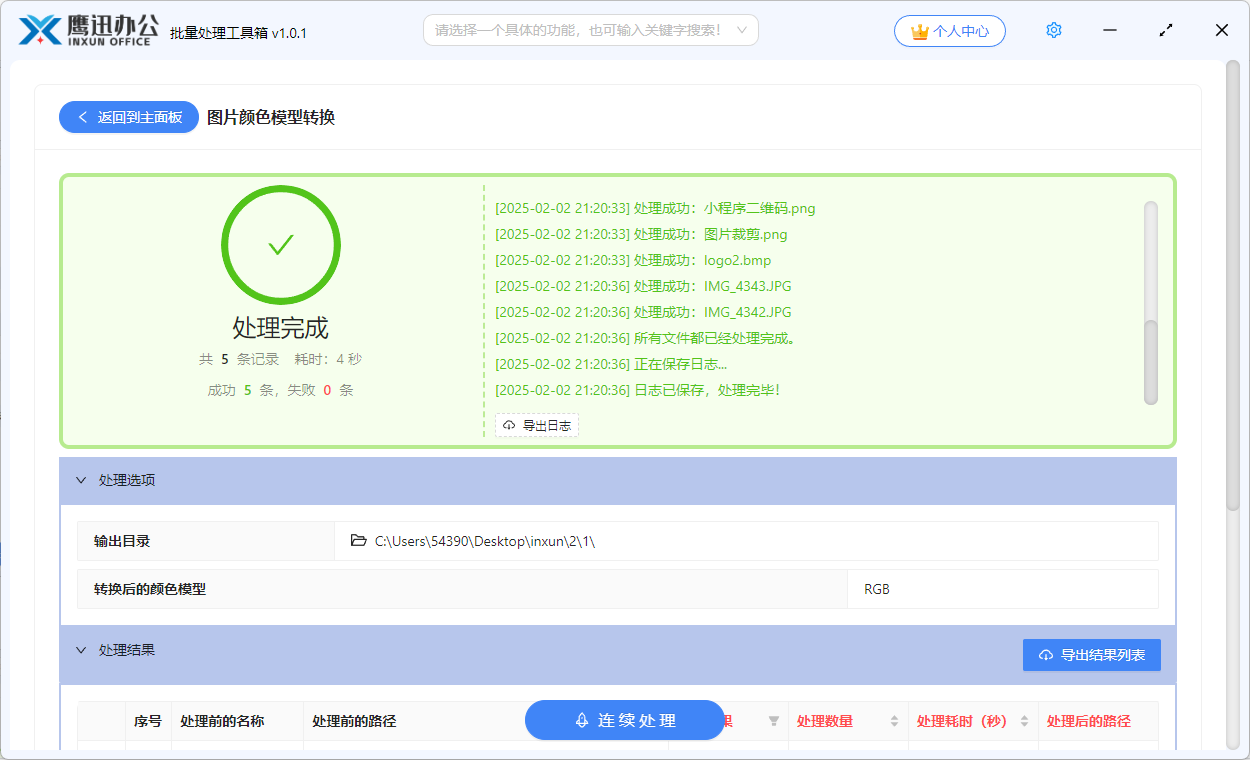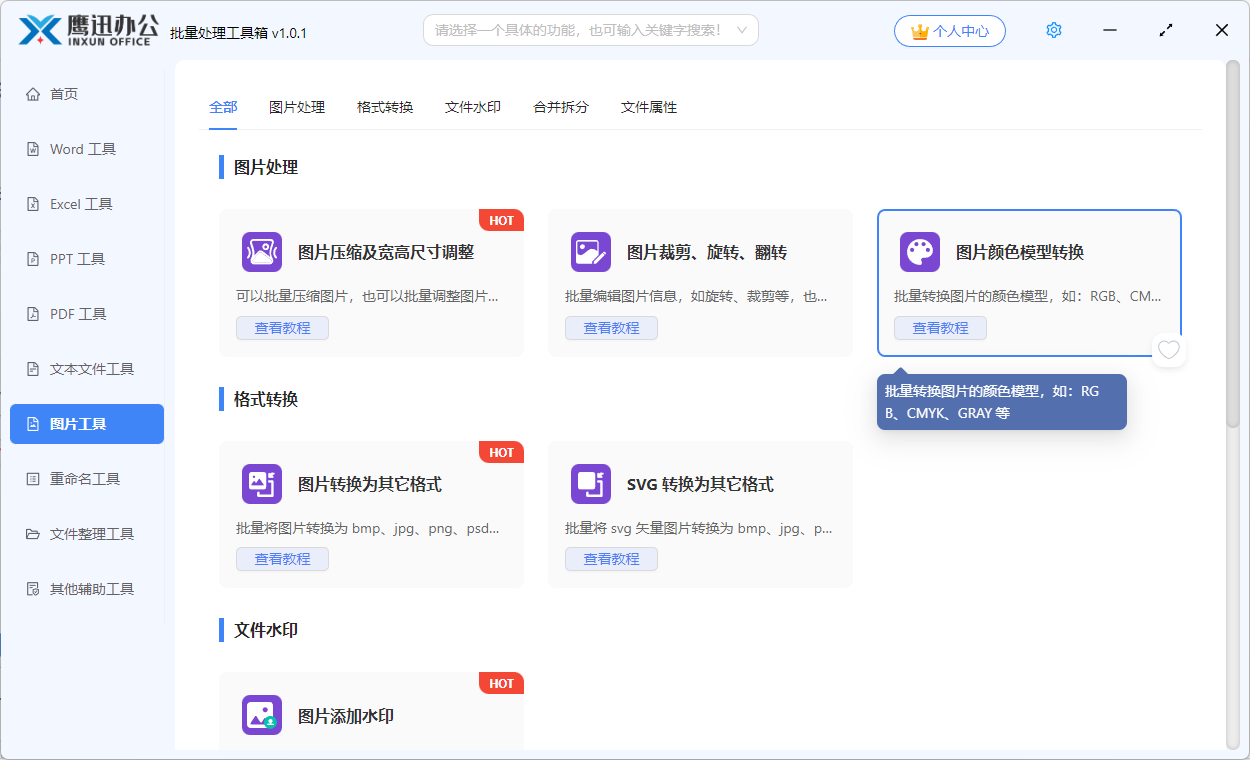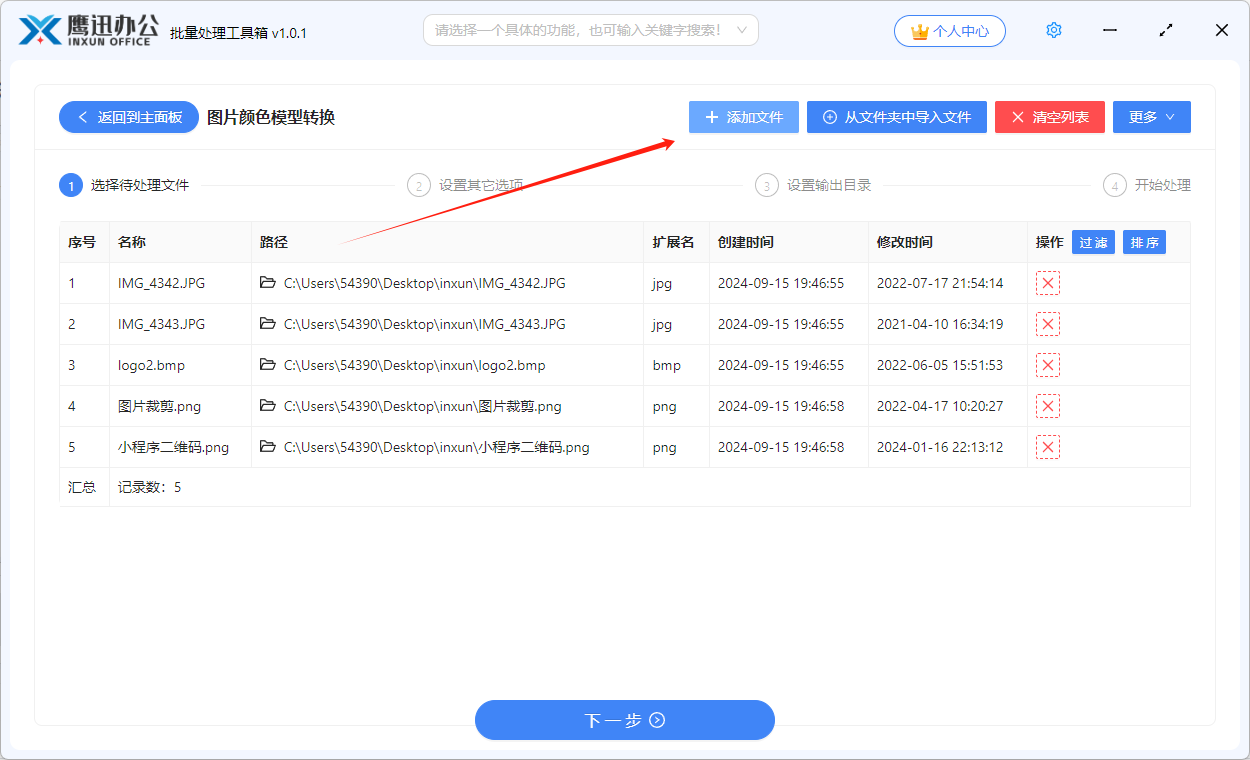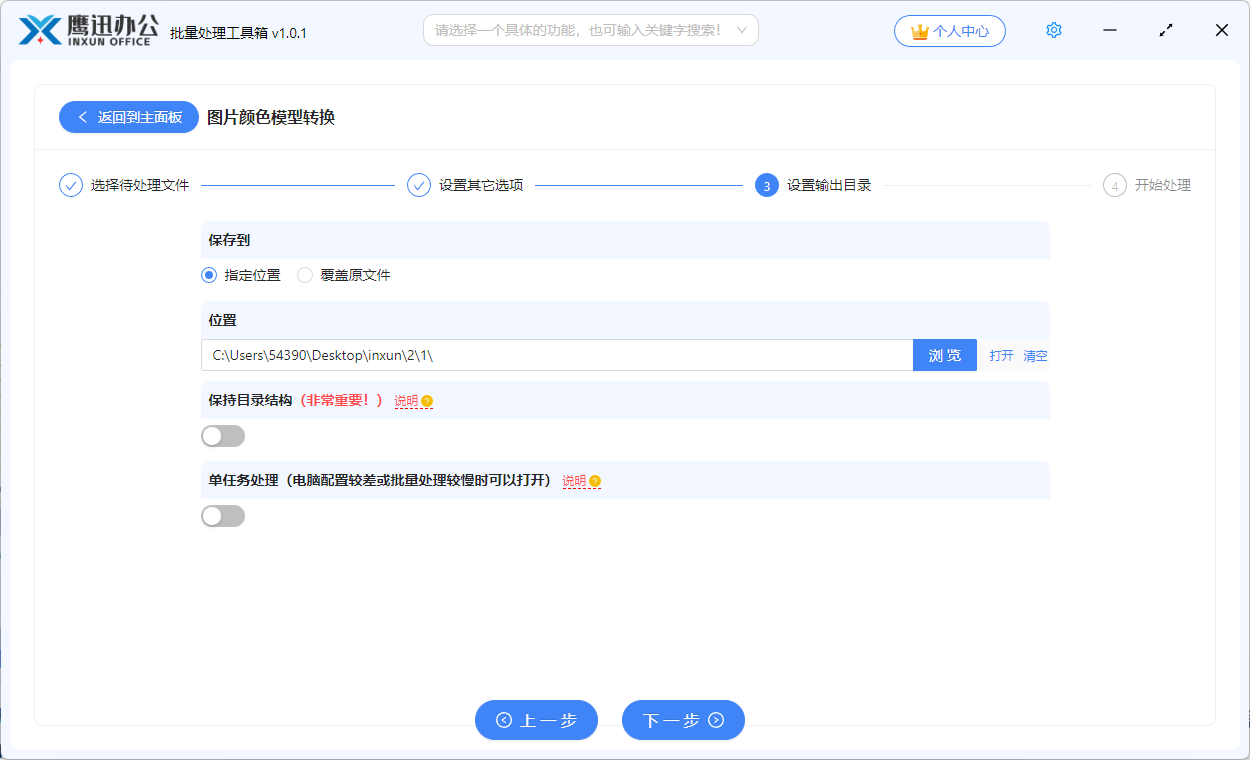我们知道在喷墨打印、书籍出版等印刷品输出的时候,都需要将图片的RGB色彩模式转为CMYK模式,CMYK模式和RGB模式有着显著的区别。CMYK模式是由青、品红、黄、黑油墨混合,通过油墨吸收特定波长光线显色,色域较窄,适合印刷场景使用。因此我们在印刷前往往需要将多张图片的RGB颜色模型调整为CMYK印刷模型。
今天给大家介绍一种方法,可以快速的批量将多张图片的RGB颜色模型调整为CMYK印刷模型,它可以转换图片的任意颜色模型,而且能同时处理大量的图片,不管是几十张还是几千张图片,都能一次性快速批量的转为CMYK模式,而且它还有很多非常实用的图片处理功能,例如批量压缩图片、批量裁剪、批量进行图片格式转换等等,绝对是一款非常实用的图片批量处理工具。接下来,一起跟我看看将大量的图片颜色模型调整为CMYK印刷模式的具体操作吧!
效果预览
处理前
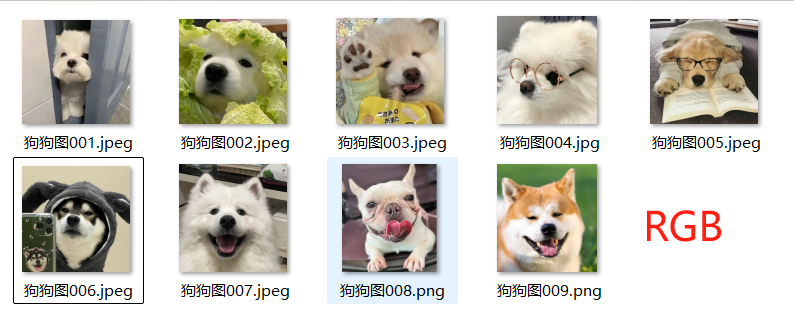
处理后
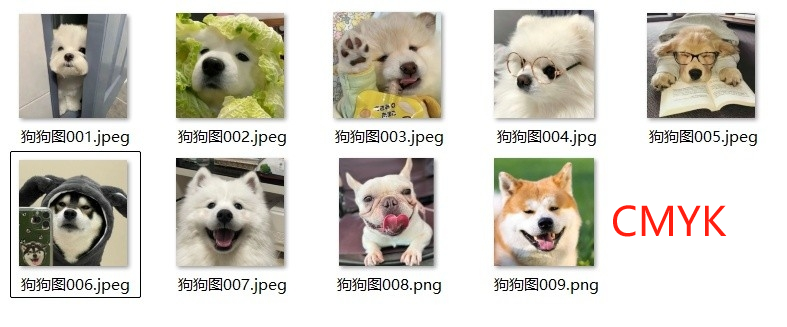
操作步骤
1、打开「鹰迅批量处理工具箱」,选择「图片工具」,右侧在图片处理分类中选择「图片颜色模型转换」的功能。
2、选择需要进行批量转为灰度图片的多张图片,支持各种常见的图片格式。
3、选择CMYK色彩模式转换。
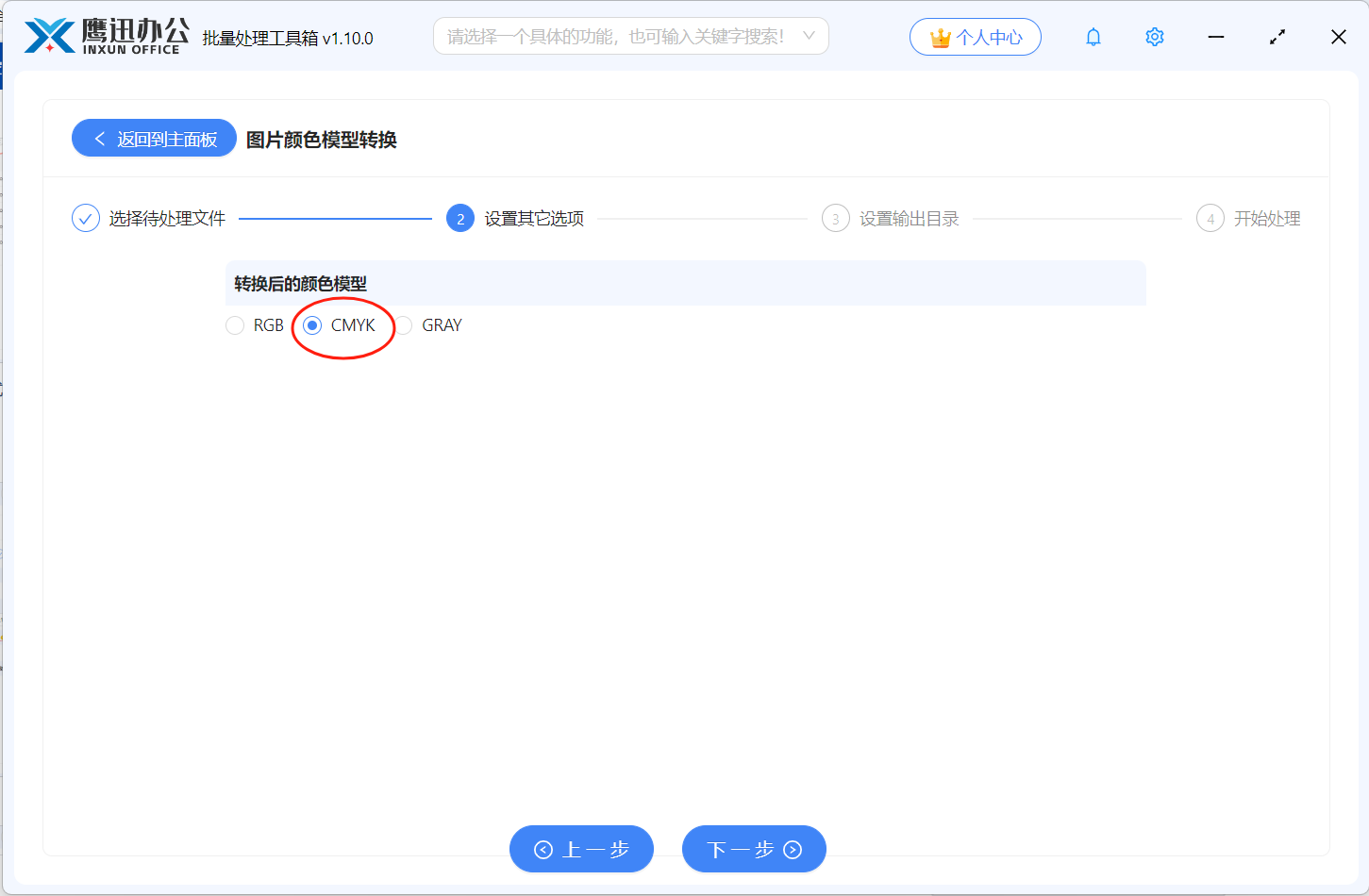
4、选择文件保存位置。
5、处理完成。